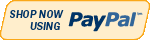Vi använder cookies för att göra din upplevelse bättre. För att följa det nya direktivet om e-integritet, behöver vi be om ditt medgivande att sätta cookies. Läs mer.
Frågor och Svar
Min rabattkod fungerar inte
Det brukar vanligen bero på att fel produkt ligger i varukorgen.
Till exempel produkt för 10 användare istället för 1 användare.
Det kan även bero på att det blivit fler antal en 1st i varukorgen.
Hur gör jag ett köp eller köp med en rabattkod i butiken?
- Lägg aktuellt program du ska köpa i varukorgen.
- Klicka på varukorgen uppe till höger och välj "visa varukorg".
- Om du har en rabattkod: Skriv in din rabattkod i fönstret för rabattkoder och kontrollera att rabatten appliceras så att "köpet" blir kostnadsfritt.
- Klicka på "gå till kassan" för att avsluta.
Hur skapar jag ett konto för en licens samt skolicens (10 användare)?
- För att kunna slutföra ett köp och göra nerladdningar till app eller dator, så behöver du registrera ett konto med email och lösenord.
- Om du köper en skolicens (10 användare) Tänk på att du gör köpet med en email adress som du kan dela med övriga användare.
För att få tillgång till/ladda ner köpt material så finns två sätt:
Nerladdning till App i smartphone/surfplatta
- Ladda hem och installera senaste versionen av appen "Friskis&Svettis musikspelare" från App Store eller Google Play.
- Logga in med ditt användarnamn och lösenord samma som du har i Swedebeat webshop med samma login som du använde när du gjorde ditt köp av programmet med eller utan rabattkoden.
- I appens vänstermeny peka på "Dina köp" och logga in med samma login som du använde när du köpte pass med eller utan rabattkoden.
- Dina köp syns nu i appen och du laddar hem de du vill lagra lokalt på telefonen genom att peka på molnet vid respektive produkt.
Nerladdning till dator
- Se till att vara inloggad på Swedebeat webshop med samma login som du använde när du gjorde ditt köp av programmet med eller utan rabattkod.
- Klicka sedan på "Mitt konto" Och sedan på "Mina nerladdningsbara produkter".
- Lyckas du inte ladda ner med en webläsare så prova en annan webläsare. Vissa webläsare kräver att man högerklickar och väljer spara som för att filen ska komma hem.
Mitt köp har en plansch. Hur får jag tag i denna för utskrift?
- Gå till "mitt konto" och "Mina nerladdningsbara produkter"
- Där hittar du alla nerladdningsbara filer.
- Ladda hem till din dator eller enhet som pdf.
Misslyckad inloggning med app?
Problem med lösenord:
- Lösenord får endast innehålla 0-9 aA-zZ
- Gå till swedebeat.se/friskisbutik och ändra ditt lösenord Problem med inloggning
- Kontrollera Internet-anslutningen
- Avinstallera / installera appen och försök igen
- Kontrollera version på mjukvaran och telefon – se mer under iPhone specifikt och android specifikt.
Generella app-problemlösare
- Kontrollera att appen är uppdaterad med senaste versionen.
- Logga in i webshopen/mitt konto/mina nerladdningsbara produkter. Se efter så att de produkter du förväntar dig att se verkligen finns tillgängliga på ditt konto.
- Logga ut ur appen och logga in igen.
- Testa att ladda ner via ett annat nätverk.
- Avinstallera appen, ladda hem den igen och installera den på nytt. Nerladdningen av mixar avbryts?
- Ladda ner en mix i taget.
- Kontrollera din uppkoppling mot internet
- Testa annan wifi.
Problem med hackande musik?
- Telefonen är troligvis överbelastad. Det löses enklast genom att bakgrundsprocesser avslutas.
- Dubbelklicka på "home" knappen, sen svep uppåt över apparna för att stänga ner dom.
Appen begär åtkomst till mina foton & mediafiler?
Google Play har förenklat sina beskrivningar av permissions, vilket leder till missvisande beskrivningar på Google Play.
I svenska butiken begär den exempelvis tillstånd att komma åt "Foton/media/filer". I praktiken är det enda vi gör att begära tillstånd att skriva och läsa extern lagring (SD-kort).
Detta för att kunna spela upp användarens lokala låtar samt spara Swedebeat-mixar, Appen rör givetvis ingenting annat.
Uppdateringar och buggfixar
Nya app versioner.
Kontrollera att du har den senaste versionen av appen.
Allra längst ner i appens vänstermeny hittar du information om vilken version du har installerad i din telefon.Jämför med senaste tillgängliga versionen i Google play alternativt i Appstore.
Automatiska app uppdateringar.
För att du alltid skall ha den senaste versionen av appen i din telefon, så rekommenderas att du har din telefon inställd på Automatiska app uppdateringar.
iPhone/iPad:
- Gå till Inställningar.
- Tryck på App Store.
- Slå på App uppdateringar.
Android:
- Öppna appen Google Play Butik.
- Tryck på menyn.
- Inställningar.
- Tryck på uppdatera appar automatiskt.
Jag vill flytta alla produkter till min nya smartphone/surfplatta?
- Om du har egna mixar i appen och du vill att du vill flytta dem så behöver du göra en säkerhetskopia som du sedan återställer i din nya enhet.
- Om du endast har köpt produkter från webbshopen. Ladda ner appen Friskis&Svettis musikspelare på den nya enheten och logga in. När du är inloggad kan du ladda ner produkterna till din nya enhet.